программа для раскрашивания чёрно-белых изображений / Habr
Если вкратце, задача этого проекта — раскрашивать и восстанавливать старые снимки. Я немного углублюсь в детали, но сначала давайте посмотрим фотографии! Кстати, большинство исходных изображений взято из подреддита r/TheWayWeWere, благодарю всех за такие качественные большие снимки.Это лишь немногие примеры, и они вполне типичные!
Мария Андерсон в роли Маленькой феи и её паж Любовь Рябцова в балете «Спящая красавица» в Императорском театре, Санкт-Петербург, Россия, 1890
Женщина расслабляется в своей гостиной (1920, Швеция)
Студенты-медики позируют возле трупа, около 1890
Сёрфер на Гавайях, 1890
Крутящаяся Лошадь, 1898
Интерьер бара Миллера и Шумейкера, 1899
Париж в 1880-е
Эдинбург с высоты птичьего полёта в 1920-е
Техасская женщина в 1938 г.
Люди на станции Ватерлоо впервые смотрят телевизор, Лондон, 1936
Урок географии в 1850 году
Китайские курильщики опиума в 1880 году
Обратите внимание, что даже действительно старые и/или плохого качества фотографии по-прежнему выглядят довольно круто:
Дедвуд, Южная Дакота, 1877
Братья и сёстры в 1877 году (Дедвуд)
Площадь Портсмут в Сан-Франциско, 1851
Самураи, около 1860-х гг
Конечно, модель не идеальна. Эта красная рука сводит меня с ума, но в остальном она фантастически работает:
Девушка племени сенека из ирокезов, 1908
Она также может раскрашивать чёрно-белые рисунки:
Это модель на основе глубокого обучения. В частности, я совместил следующие подходы:
- Self-Attention GAN. Единственное, что в качестве генератора используется предобученная Unet и я просто изменил её для спектральной нормализации и собственно, механизма Self-Attention. Это довольно простая модификация. Скажу вам, что разница поразительная по сравнению с предыдущей версией Wasserstein GAN, которую я пытался заставить работать. Мне нравилась теория Wasserstein GAN, но на практике она не работает. Но я просто влюбился в сети Self-Attention GAN.
- Структура обучения наподобие прогрессивного роста GAN (но не в точности такая). Разница в том, что количество слоёв остаётся постоянным: я просто изменил размер входных данных и скорректировал скорость обучения, чтобы переходы между размерами проходили успешно. Похоже, она выдаёт такой же конечный результат, но быстрее обучается, сама стабильнее и лучше выполняет обобщение.
- Правило TTUR (Two Time-Scale Update Rule). Здесь довольно понятно: просто итерации один к одному генератора/дискриминатора (критика) и более высокая скорость обучения дискриминатора.
- Функция потери генератора состоит из двух частей: одна из них является основной функцией Perceptual Loss (или Feature Loss) на базе VGG16 — она просто подталкивает модель генератора для репликации входного изображения. Вторая часть — оценка потерь от дискриминатора (критика). Для любопытных: только функции Perceptual Loss недостаточно для хорошего результата. Она имеет тенденцию просто поощрять кучу коричневого/зелёного/синего — ну понимаете, обманывая тест, в чём действительно хороши нейронные сети! Ключевой момент в том, что GAN по сути сами изучают для вас функцию потерь, что на самом деле является одним большим шагом на пути к тому идеалу, к которому мы стремимся в машинном обучении. И конечно же, результаты значительно улучшатся, когда машина сама обучается тому, что вы ранее кодировали вручную. Безусловно, здесь это имеет место.
Прелесть данной модели в том, что она довольно хороша в самых разных модификациях изображения. То, что вы видите выше, — это результаты модели раскрашивания, но это лишь один компонент в конвейере, который я хочу разработать с той же моделью. Дальше я попытаюсь довести до совершенства старые изображения, и следующий пункт на повестке дня — модель улучшения насыщенности и сочности (defade). Сейчас она находится на ранних этапах обучения. В основном это та же модель, но с некоторыми настройками контраста/яркости в качестве симуляции блеклых фотографий и снимков, сделанных со старым/плохим оборудованием. Я уже получил некоторые обнадёживающие результаты:
В чём суть этого проекта? Я просто хочу применить GAN, чтобы старые фотографии выглядели очень-очень хорошо. И что более важно, это сделает проект полезным. И да, мне определённо интересно поработать с видео, но сначала нужно разобраться, как взять эту модель под контроль по потреблению памяти (это настоящий зверь). Было бы неплохо, если бы модели не обучались от двух до трёх дней на 1080Ti (к сожалению, типично для GAN). Хотя это мой ребёнок и я буду активно обновлять и улучшать код в обозримом будущем, но я постараюсь сделать программу максимально удобной для пользователей, хотя наверняка c ней найдутся какие-то трудности.
Проект построен на замечательной библиотеке Fast.AI. К сожалению, это старая версия, и ещё предстоит обновить её до новой (это определенно на повестке дня). Итак, предварительные требования, вкратце:
- Старая библиотека Fast.AI. Закопавшись в проект на два месяца, я немного пропустил, что с ней случилось, потому что та, которая теперь помечена как «старая», на самом деле не похожа на ту, которая у меня. Всё изменилось за последние два месяца или около того. Поэтому если ничего не работает с другими версиями, я форкнул её здесь. Опять же, обновление до последней версии стоит на повестке дня, заранее извиняюсь.
- Все зависимости Fast.AI: там есть удобные файлы requirements.txt и environment.yml.
- Pytorch 0.4.1 (требуется spectral_norm, поэтому нужен последний стабильный релиз).
- JupyterLab.
- Tensorboard (т. е. установка Tensorflow) и TensorboardX. Думаю, это не строго обязательно, но так гораздо проще. Для вашего удобства я уже предоставил все необходимые хуки/обратные вызовы в Tensorboard! Есть примеры их использования. Примечательно, что по умолчанию изображения в процессе обработки записываются в Tensorboard каждые 200 итераций, поэтому вы получите постоянный и удобный вид того, что делает модель.
- ImageNet: отличный набор данных для обучения.
- Мощная видеокарта. Я бы очень хотел иметь больше памяти, чем 11 ГБ в моей GeForce 1080Ti. Если у вас что-то послабее, то будет трудно. Unet и Critic абсурдно велики, но чем они больше, тем лучше результаты.
Если хотите самостоятельно начать обработку изображений прямо сейчас
colorizer_path = Path('/path/to/colorizer_gen_192.h5')Тогда нужно загрузить модель colorizer после того, как инициализируется netG:
load_model(netG, colorizer_path)Затем просто поместите любые изображения в папку /test_images/, откуда вы запускаете программу. Можете визуализировать результаты в Jupyter Notebook такими строчками:
vis.plot_transformed_image("test_images/derp.jpg", netG, md.val_ds, tfms=x_tfms, sz=500)Я бы сохранил размер около 500px, плюс-минус, если запускаете программу на GPU с большим количеством памяти (например, GeForce 1080Ti 11 GB). Если памяти меньше, то вам придётся уменьшить размер картинок или попробовать запустить на CPU. Я на самом деле пытался сделать последнее, но по какой-то причине модель работала очень, абсурдно медленно, и я не нашел времени, чтобы исследовать проблему. Знатоки рекомендовали собрать Pytorch из исходников, тогда получится большой прирост производительности. Мда… В тот момент было не до того.
Визуализацию сгенерированных изображений по мере обучения можно выполнить и в Jupyter: нужно лишь установить значение true при создании экземпляра этого хука визуализации:
GANVisualizationHook(TENSORBOARD_PATH, trainer, 'trainer', jupyter=True, visual_iters=100
Я предпочитаю оставить false и просто использовать Tensorboard. Поверьте, вам тоже захочется сделать именно так. Кроме того, если оставить его работать слишком долго, Jupyter съест много памяти с такими изображениями.
Веса модели тоже автоматически сохраняются во время тренировочных прогонов GANTrainer. По умолчанию, они сохраняются каждые 1000 итераций (это дорогостоящая операция). Они хранятся в корневой папке, которую вы указали для обучения, а название соответствует save_base_name, указанному в расписании обучения. Веса сохраняются отдельно для каждого размера тренировки.
Я бы рекомендовал перемещаться по коду сверху вниз, начиная с Jupyter Notebook. Я отношусь к этим заметкам просто как к удобному интерфейсу для прототипирования и визуализации, всё остальное пойдёт в файлы .py, как только я найду для них место. У меня уже есть примеры визуализации, которые можно удобно включить и посмотреть: просто откройте xVisualization в Notebook, там указаны включённые в проект тестовые изображения (они лежат в test_images).
Если увидите GAN Schedules, то это самая уродливая вещь в проекте, всего лишь моя версия реализации прогрессивного обучения GAN, подходящая для генератора Unet.
Предобученные веса для генератора колоризатора тоже здесь. Проект DeFade пока в работе, я постараюсь выложить хорошие веса в течение нескольких дней.
Обычно при обучении вы увидите первые хорошие результаты на полпути, то есть с размера 192px (если используете предоставленные учебные примеры).
Уверен, что я где-то напортачил, так что пожалуйста, дайте знать, если это так.
- Придётся немного поиграть с размером изображения, чтобы получить лучший результат. Модель явно страдает некоторой зависимостью от соотношения сторон и размера при генерации изображений. Раньше было намного хуже, но ситуация значительно улучшилась с увеличением освещения/контраста и внедрением прогрессивного обучения. Я хочу полностью устранить эту проблему и сосредоточусь на ней, но пока не отчаивайтесь, если изображение выглядит чрезмерно насыщенным или со странными глюками. Скорее всего, всё станет нормально после небольшого изменения размера. Как правило, для перенасыщенных картинок нужно увеличить размер.
- В дополнение к вышесказанному: получение лучших изображений действительно сводится к искусству выбора оптимальных параметров. Да, результаты выбираются вручную. Я очень доволен качеством, и модель работает вполне надёжно, но не идеально. Проект ещё продолжается! Думаю, инструмент можно использовать как «ИИ художника», но он пока не готов для широкой публики. Просто ещё не время.
- Чтобы усложнить ситуацию: в настоящее время модель зверски жрёт память, поэтому на моей карте 1080Ti получается обработать картинки максимум 500-600px. Держу пари, что здесь есть много вариантов оптимизации, но я пока не сделал этого.
- Я добавил нулевое заполнение (zero padding) в генератор Unet для всего, что не соответствует ожидаемым размерам (именно так я могу загрузить изображение произвольного размера). Это был очень быстрый хак, и он приводит к глупым правым и нижним границам на выходе тестовых изображений произвольного размера. Уверен, что есть лучший способ, но пока не нашёл его.
- Модель любит синюю одежду. Не совсем уверен, почему, решение в поиске!
Буду выкладывать новые результаты в твиттере.
Дополнение от переводчика.
Из последнего в твиттере:
Представители народности сами у своей землянки, 1880
(оригинал)
Строительство лондонского метро, 1860
(оригинал)
Трущобы Балтимора, 1938
Тренажёрный зал на «Титанике», 1912
(оригинал)
habr.com
Как раскрасить старое черно-белое фото
Чёрно-белые фотографии всегда заставляют задуматься над тем, какими цвета были на самом деле. Благодаря развитию технологий теперь возможно это узнать.
Пользоваться сервисом по раскраске черно-белых фотографий очень легко:
- Сканировать старое фото.
- загрузить фото на сайт сервиса по раскраске (есть ограничение по весу фото).
- Через пару секунд готово цветное фото.
Ниже приведены три сервиса для превращения черно-белого изображения в цветное.
1. Сервис по раскраске чёрно-белых фото
«Компьютерное зрение от почты Mail.ru» 9may.mail.ru
В преддверии 9 мая потомки участников Великой отечественной войны могут создать фото для Бессмертного полка. Сразу можно добавить изображение своего участника Вов в галерею Бессмертного полка на сайт акции.
 Стартовая страница сервиса 9may.mail.ru/
Стартовая страница сервиса 9may.mail.ru/ На сайте присутствует инструкция и информация о работе сервиса по раскраске черно-белых фото
На сайте присутствует инструкция и информация о работе сервиса по раскраске черно-белых фотоДля проверки сервиса я выбрала фотографию из семейного альбома. На ней изображен мой родственник Новожилов с однополчанами. Фотография имеет повреждения, пятна и царапины. Фото не очень четкое.
 Подпись на фото: Польша. Дорогому брату Виталию. 15.11.1944 год. Юрий Николаевич Новожилов
Подпись на фото: Польша. Дорогому брату Виталию. 15.11.1944 год. Юрий Николаевич НовожиловНажимаем на сайте кнопку «Попробовать» и выбираем фото с компьютера.
 Время обработки фотографии занимает несколько секунд.
Время обработки фотографии занимает несколько секунд. Результат обработки сервиса
9may.mail.ru
Результат обработки сервиса
9may.mail.ruРезультат раскрашивания черно-белого фото представлен в трех вариантах: итоговое, с царапинами, с пятнами. Фото можно отправить на электронную почту, скачать или распечатать.
 Ссылка на сайт акции «Бессмертный полк»
Ссылка на сайт акции «Бессмертный полк» Результат раскрашивания черно-белой фотографии сервисом
9may.mail.ru
Результат раскрашивания черно-белой фотографии сервисом
9may.mail.ru2. Сервис по раскраске чёрно-белых фото
Ссылка на сервис для превращения черно-белых фото в цветные: demos.algorithmia.com/colorize-photos
 Главная страница сервиса по раскраске фото demos.algorithmia.com/colorize-photos
Главная страница сервиса по раскраске фото demos.algorithmia.com/colorize-photosНажимаем кнопку «UPLOAD», загружаем фотографию с компьютера. Кнопка «COLORIZE IT» запускает процесс раскрашивания фото.
 Ожидание обработки фотографии занимает несколько секунд
Ожидание обработки фотографии занимает несколько секунд  Результат обработки сервиса
Результат обработки сервисаФиолетовая линия перемещается мышкой, чтобы была возможность проверить как раскрашивается фотография.
 Можно скачать либо на половину раскрашенное фото, либо полностью раскрашенное
Можно скачать либо на половину раскрашенное фото, либо полностью раскрашенное Результат обработки фотографии сервисом
Результат обработки фотографии сервисом3. Сервис по раскраске чёрно-белых фото
Еще один сервис для превращения черно-белых фотографий в цветные — color.artlebedev.ru
 Сервис для превращения черно-белых фотографий в цветные — color.artlebedev.ru
Сервис для превращения черно-белых фотографий в цветные — color.artlebedev.ru  Время ожидания несколько секунд
Время ожидания несколько секунд Фотографию можно скачать или разместить в галерее на сайте. Можно сразу же поделиться в социальных сетях.
Фотографию можно скачать или разместить в галерее на сайте. Можно сразу же поделиться в социальных сетях. Результат обработки черно-белой фотографии в цвет сервисом
Результат обработки черно-белой фотографии в цвет сервисомСравнение сервисов
Первый сервис сработал отлично, цвета приемлемые и реалистичные.
Второй и третий сервис цвета отображают не всегда верно и корректно. Например, в отзывах самые частые жалобы на цвет кожи человека, якобы он «слишком розовый».
Ещё результат зависит от качества самого фото. Дефекты фото (пятна, пыль и царапины) тоже «раскрашиваются». Так что лучше сначала обработать старое фото в Фотошопе.
На мой взгляд, все сервисы для раскрашивания черно-белых фото сработали хорошо. При наличии свободного времени и способностей можно довести цветное фото до идеального состояния в Фотошопе. Кстати, при желании там же можно и самому раскрасить ч/б фото, но займет это больше времени, чем пару секунд.
Вам будут интересны другие статьи по генеалогии:
Пропавшие без вести участники Вов
Запрос военкомат
Как установить судьбу участника Великой отечественной войны
Документы учета населения в колхозе
yulianovozhilova.ru
IT-World: Как раскрасить черно-белые фотографии
IT ExpertКак это сделатьСам себе админ
Евгений Курышев | 18.04.2019
Несмотря на то, что технология цветной фотографии существует с начала XX века (в частности, метод Адольфа Мите), действительно популярной в нашей стране она стала не раньше 1990-х годов. Но до сих пор во многих семьях хранятся пухлые альбомы с черно-белыми снимками, сделанными 30-40 лет назад: старые карточки способны пробудить целую гамму чувств и воспоминаний, перенести сквозь время.
Впрочем, черно-белое изображение никогда не выходило из моды: даже сегодня, в эпоху цифровой революции, многие мастера продолжают работать в этом жанре. Однако бывает и наоборот – спустя годы у человека появляется желание превратить черно-белую фотографию в цветную. Какие же способы для этого доступны?
Ручная раскраска
Прежде всего нельзя не вспомнить о самом привычном для большинства представителей старшего поколения способе, когда художник раскрашивал фотографию с помощью масляных красок, акварели либо специальных анилиновых красителей, которые использовались для профессиональной ретуши. Нередко при этом оригинал приобретал не только цветовую палитру, но и новые детали. Сегодня такая методика интересна исключительно с художественной и искусствоведческой точек зрения.
Вам захотелось на какое-то время почувствовать себя художником 50-х? Воспользуйтесь веб-сервисом ColorizePhoto Converter. Этот небольшой фоторедактор, работающий в окне интернет-браузера, позволяет вручную раскрашивать цифровые черно-белые снимки, подбирая цвета с любого другого цветного изображения, которое либо загружается в сервис пользователем, либо выбирается из представленных по умолчанию вариантов. Данный способ подходит для раскрашивания изображений, на которых не так много небольших объектов, требующих индивидуального подхода. Например, с помощью сервиса можно быстро раскрасить черно-белый портрет.
Но следует помнить: если речь идет о фотографии, у которой нет цифровой копии, предварительно сделайте ее с помощью сканера или воспользуйтесь услугами фотомастерской.
Нейросетевые алгоритмы
Приложения, работающие на базе таких технологий, как искусственный интеллект, нейронные сети и машинное обучение, все чаще становятся частью нашей жизни. Ряд интернет-сайтов и мобильных приложений предлагают широкий спектр инструментов и для прикладной фотообработки. Однако в подавляющем большинстве случаев речь идет о фильтрах, эффект которых наиболее заметен в случае изначально цветных снимков. А вот программ, позволяющих автоматически превратить черно-белое фото в цветное, значительно меньше. Принцип работы большинства из них схож: речь идет об искусственном интеллекте (ИИ), которому «скармливают» значительное количество фотографий, как цветных, так и черно-белых, он изучает их, корректирует алгоритм колоризации черно-белых изображений и позже применяет к загружаемым пользователями фотографиям.
Algorithmia Colorize Photos
Этот сервис, разработанный группой ученых Калифорнийского университета в Беркли (The University of California, Berkele), пожалуй, на сегодняшний день самый известный. Но, хотя ему уже несколько лет, за которые им проанализированы миллионы фотографий, он все еще работает в демонстрационном режиме. По крайней мере такой вывод можно сделать, оценив его URL-адрес. Первоначально проект был запущен после изучения ИИ миллиона изображений из базы данных ImageNet.
Работать с Algorithmia Colorize Photos очень просто: вставить URL-адрес изображения в специальное поле либо загрузить оцифрованную фотографию с помощью кнопки ‘Upload’, после чего нажать ‘Colorize It’. Иногда процесс колоризации может начаться автоматически. Примерно через 5–25 секунд сервис представит результат: интерактивное изображение, разделенное пополам фиолетовой линией, слева от которой расположена часть оригинального фото, а справа – обработанная.
Colorize Photos for Free
Делает то же самое, однако с использованием другого алгоритма. Кроме того, здесь указано ограничение на размер файла загружаемого изображения – 15 Мбайт. Также можно влиять на обработку фото, меняя пункт ‘Render Factor’, значения которого варьируются от 3 до 45 (xем ниже , тем больше цветовая насыщенность конечного изображения). По моим субъективным ощущениям, именно этот сервис выдает наиболее приближенную к реальности цветообработку.
«Колор»
В свое время этот сервис запустила студия Артемия Лебедева. Так же, как и предыдущие, он автоматически раскрашивает монохромные изображения, используя алгоритмы машинного обучения. Результаты работы примерно на одном уровне с Algorithmia.
Цифровые фоторедакторы
У приложений, работающих на базе нейросетей, машинного обучения и ИИ, есть ряд недостатков. Так, интерфейс, предлагаемый пользователю, обычно не отличается разнообразием параметров, позволяющих влиять на результат. Кроме того, конечный результат часто далек от идеала: например, фото может быть окрашено не полностью, какие-то цвета определены более правильно, а какие-то менее. А бывает, что фото после обработки почти не отличается от оригинала, особенно часто такое случается с выцветшими старыми снимками.
Если вас не устраивают автоматические программы на базе нейросетей, стоит поэкспериментировать с одним из графических фоторедакторов. В большинстве серьезных программ, будь то Photoshop или GIMP, процесс колоризации состоит примерно из одних и тех же этапов. Способов раскрашивания достаточно много, но в основе большинства из них лежит работа со слоями. Алгоритм примерно такой. Создается новый слой с копией оригинального изображения, на котором происходит работа по окрашиванию отдельной области (например, кожи лица или ткани рубашки, если речь идет о портрете). Каждый последующий слой соответствует определенной части оригинала и окрашивается по-разному, после чего все слои объединяются. Однако это очень краткое описание, со всеми нюансами процесса лучше познакомиться с помощью специальных видеоинструкций на YouTube. По сути, речь идет о той самой ручной ретуши, с помощью которой раскрашивали старые фотографии, только в цифровом виде.
Если же нет желания погружаться в изучение профессионального ПО, можно обратиться к соответствующему специалисту. В частности, на сервисе Reddit Colorization Requests люди выкладывают черно-белые фото, которые хотели бы увидеть в цвете, и ждут реакции сообщества. В заголовке сообщения следует указать, готовы ли вы платить за работу (‘Free’ или ‘Paid’), а в тексте указать, что хотели бы получить на выходе.
Обычно через несколько дней кто-то из добровольцев берется за такую работу.
Искусство колоризации
Стоит признать, что цифровая ретушь и колоризация не слишком далеко ушли от ручного раскрашивания физических фотографий – ведь нейросетевые алгоритмы пока только учатся угадывать, как выглядели те или иные объекты в реальности. Да, иногда получается замечательный результат, однако выкладывают, как обычно, только хорошее, а десятки, а то и сотни провалов никто описывать не спешит.
Профессиональная работа с серьезным ПО требует долгих часов обучения и экспериментов – далеко не каждый готов на это. Превращение черно-белых фотографий в цветные как было искусством в 50-е годы, так им остается. Цифровая колоризация – сложнейшая работа с сотнями и даже тысячами слоев. До тех пор пока любая, даже небольшая деталь не будет идеально сочетаться с остальными (по сути, для каждого важного элемента создается свой слой). При этом нередко приходится подключать знания из других областей, например дотошно изучать исторический подтекст фотографии. Необходимо также адекватно оценить уровень повреждения исходной фотографии (царапины, въевшуюся пыль, поражение плесенью и т. п.), чтобы грамотно его устранить при обработке.
В рамках первичной реконструкции происходит работа с физическими недостатками оригинала, корректируются контрастность, яркость и светотени. Далее идет самое сложное – пресловутая работа с цветовыми слоями. Необходимо угадать, какой цвет и где использовать, поскольку на данном этапе развития технологий мы все еще можем лишь предполагать (если не имеем знаний или документированных свидетельств), какого цвета, например, были глаза у нашего прадеда. Об этом можно судить благодаря тому, что какие-то предметы с фотографии сохранились (например, одежда или часы), а относительно других остались достоверные сведения в архивах и т. п.
Чтобы оценить, как все это проделывают профессионалы, и получить эстетическое удовольствие, рекомендую посетить сайт проекта Dynamichrome, в
рамках которого оцифровывают и делают цветными многие исторические фотохроники.
Ключевые слова: реставрация старых фотографий
Журнал: Журнал IT-Expert [№ 04/2019], Подписка на журналы
www.it-world.ru
Как сделать черно-белое фото цветным: 4 сервиса для автоматической раскраски черно-белых фотографий
Следующие поколения будут смотреть на нас с помощью цветных видеороликов высокого разрешения. А вот образы наших бабушек и дедушек мы храним чаще всего в виде пожелтевших и потрескавшихся черно-белых фотографий. Они передают окружение и дух того времени, но ему явно не хватает красок. А ведь они могли бы играть важную роль, но фотограф физически не мог передать их нам.
Вконтакте
Google+

А ведь теперь уже невозможно точно воспроизвести условия, в которых совершался снимок. Можно лишь попытаться добавить цвет в фотографию и попытаться представить, что видел автор снимка в этот момент. Это сродни настоящему волшебству и путешествию сквозь время.
Теперь придать красок историческим снимкам или, например, своим детским (или родительским) фотоальбомам может каждый желающий.
ПО ТЕМЕ: Как сделать фото с эффектом шлефа (длинной выдержкой) на iPhone: 2 способа.
Как сделать черно-белое фото цветным на онлайн-сервисе Сolourise


Программисты и аналитики сингапурской компании GovTech запустили проект Сolourise на основе искусственного интеллекта для колоризации классических старых фотографий. Команда поставила себе цель – создать изображения с правдоподобными цветами. Но никто не сможет дать гарантии, что новая фотография в точности отображает фактическое положение дел на снимке. Надо сказать, что колоризация является активно изучаемой областью. Можно вспомнить хотя бы раскрашенные в России классические черно-белые фильмы, получившие вторую жизнь. Идеальным результат быть не может – одни фотографии лучше поддаются обработке, а другие – хуже. Нравится новое фото тоже не всем.


Создатели сервиса гарантируют, что загруженные пользователями фотографии не будут предоставляться третьей стороне. Немного расскажем о том, как появился на свет этот интересный сайт.
Ручная колоризация фотографии является очень трудоемким процессом. Специалисту необходимо сперва детально изучить исторический, культурный и географический контекст работы и подобрать соответствующие требуемые цвета. Затем черно-белое фото раскрашивают с помощью программ. Чаще всего это обычный Photoshop. Такова очень упрощенная схема. Аналогично свои задачи решает и компьютерная программа. Она должна идентифицировать объекты на черно-белом фоне и определить для них приемлемый цвет с учетом прошлого опыта. Затем происходит раскраска.


Команда из Сингапура использовала методику глубокого обучения Generative Adversarial Networks (GAN). В нее входит одна нейронная сеть с миллионами параметров, пытающаяся предсказать значения цвета для разных черно-белых пикселей на основе особенностей изображения и другая, пытающая определить фотореалистичность сгенерированных цветов по сравнению с аналогичными фотографиями. Модель продолжает самообучение до тех пор, пока генератор создает «поддельные» цвета.


Для обучения модели был использован набор из 500 тысяч старых доступных фотографий и множество графических процессоров NVIDIA V100. Для улучшения результатов была задействована открытая библиотека изображений от Google. Это помогло обработать части тела, с которыми оригинальная модель плохо работала: руки, ноги, трудно идентифицируемые конечности. Помощь Google увеличила и скорость обучения.
Первоначально модель работала на локальном кластере внутри офиса – доступ к ней имела лишь команда разработчиков. Чтобы результат был виден всем, потребовалось веб-приложение, через которое сервис мог бы получать запросы снаружи. В качестве облачного провайдера была выбрана платформа Google. Она позволяет защититься от атак, хранить и кэшировать статический контент, балансировать и распределять нагрузку.


Этап окрашивания требует значительных вычислительных мощностей и занимает около 3 секунд. Задачей постановки запросов в бэкенд занимается NGINX-сервер. Он может попросить пользователя повторить попытку позже, если частота входящих запросов превышает скорость работы внутренних служб. Ключевым моментом архитектуры является автоматическое масштабирование виртуальных машин в зависимости от объема трафика. Это позволяет экономить средства, так как дополнительные мощности активируются только в случае запроса на них.
Сервис Colourise хорошо себя показал на изображениях с высоким разрешением, на которых значительную часть фотографии занимают люди. Хорошо справляется и с пейзажами. Итоговые изображения выглядят правдоподобно, если на них есть объекты, присутствующие в обучающем наборе. Модель правильно определяет их и раскрашивает нужным образом.


А вот если на фотографии оказывается нечто нераспознанное, может получиться забавный эффект окклюзии. В компьютерном зрении это важная проблема, связанная с трудностями идентификации частично показанных объектов.
ПО ТЕМЕ: 30 самых знаменитых фейковых фото, в которые вы могли поверить.
Другие аналогичные сервисы: Algorithmia и Колор
Сервис Colourise уникальным не является, его конкурентом является хотя бы знаменитый Algorithmia. Есть своя разработка под названием Колор и у Артемия Лебедева. Разнообразие вариантов играет на руку нам, пользователям – всегда можно выбрать наилучший результат от того или иного ресурса.
Здесь же необходимо отметить и сервис Paintschainer, который отлично подойдет для автоматического раскрашивания различных рисунков, скетчей, набросков и других изображений.



ПО ТЕМЕ: Как превратить любое фото в мозаику из смайликов эмодзи.
Как сделать черно-белое фото цветным прямо на iPhone или iPad
Для этого необходимо лишь иметь iPhone или iPad с установленной на нем iOS 10 или более свежей версией ОС. Далее, необходимо скачать из App Store приложение Spectrum (ссылка размещена ниже), загрузить на устройство нужные черно-белые изображения (или сделать ч/б фото при помощи камеры) и приступить непосредственно к процессу колоризации. 

Разукрасить снимок в Spectrum проще простого – программа делает все автоматически, используя комплекс алгоритмов для определения границ областей и подбора цветов для них. Пользователю остается лишь водить специальным вертикальным разделителем по фотографии и наслаждаться магией преображения цвета.
Получившееся в результате изображение можно сразу же сохранить в Фотопленку, а также отправить в социальные сети (Instagram, Facebook) или переслать друзьям в сообщении.

Примеры, сделанные нами:


Скачать Spectrum для iPhone или iPad (App Store)
Смотрите также:
Вконтакте
Google+
yablyk.com
Как сделать черно-белое фото цветным: 4 сервиса для автоматической раскраски черно-белых фотографий
Следующие поколения будут смотреть на нас с помощью цветных видеороликов высокого разрешения. А вот образы наших бабушек и дедушек мы храним чаще всего в виде пожелтевших и потрескавшихся черно-белых фотографий. Они передают окружение и дух того времени, но ему явно не хватает красок. А ведь они могли бы играть важную роль, но фотограф физически не мог передать их нам.
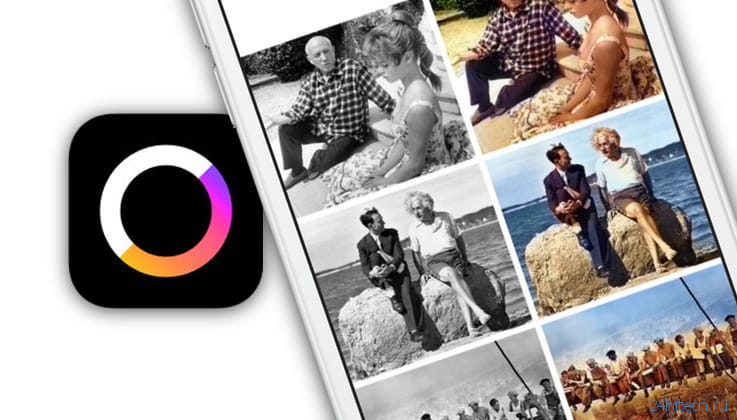
А ведь теперь уже невозможно точно воспроизвести условия, в которых совершался снимок. Можно лишь попытаться добавить цвет в фотографию и попытаться представить, что видел автор снимка в этот момент. Это сродни настоящему волшебству и путешествию сквозь время.
Теперь придать красок историческим снимкам или, например, своим детским (или родительским) фотоальбомам может каждый желающий.
Как сделать черно-белое фото цветным на онлайн-сервисе Сolourise


Программисты и аналитики сингапурской компании GovTech запустили проект Сolourise на основе искусственного интеллекта для колоризации классических старых фотографий. Команда поставила себе цель – создать изображения с правдоподобными цветами. Но никто не сможет дать гарантии, что новая фотография в точности отображает фактическое положение дел на снимке. Надо сказать, что колоризация является активно изучаемой областью. Можно вспомнить хотя бы раскрашенные в России классические черно-белые фильмы, получившие вторую жизнь. Идеальным результат быть не может – одни фотографии лучше поддаются обработке, а другие – хуже. Нравится новое фото тоже не всем.
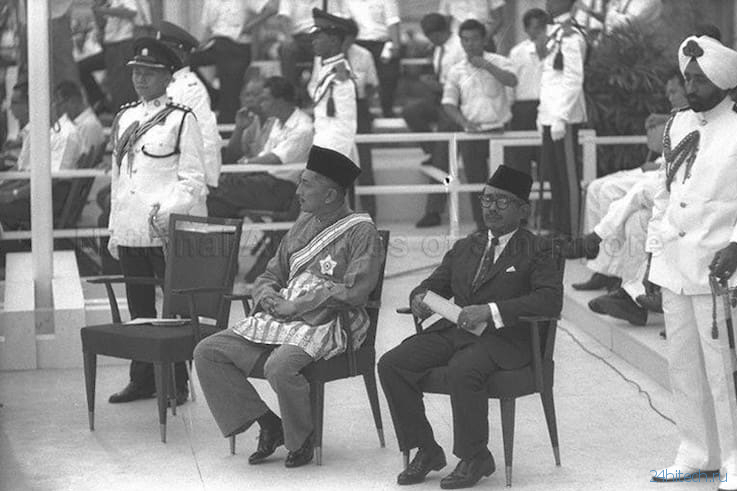
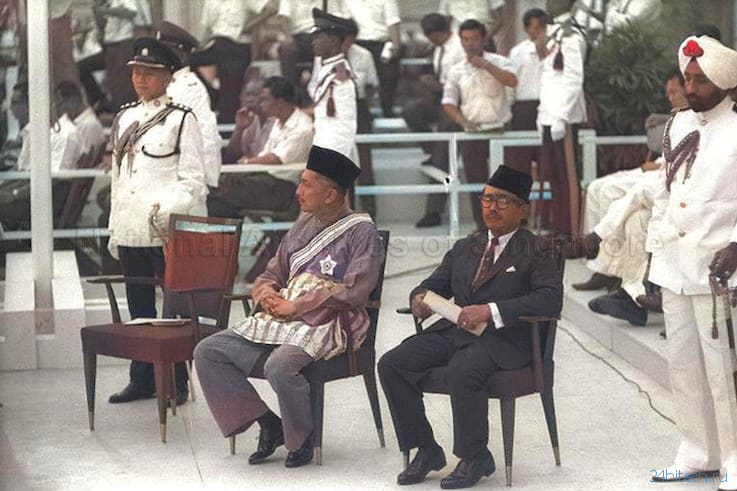
Создатели сервиса гарантируют, что загруженные пользователями фотографии не будут предоставляться третьей стороне. Немного расскажем о том, как появился на свет этот интересный сайт.
Ручная колоризация фотографии является очень трудоемким процессом. Специалисту необходимо сперва детально изучить исторический, культурный и географический контекст работы и подобрать соответствующие требуемые цвета. Затем черно-белое фото раскрашивают с помощью программ. Чаще всего это обычный Photoshop. Такова очень упрощенная схема. Аналогично свои задачи решает и компьютерная программа. Она должна идентифицировать объекты на черно-белом фоне и определить для них приемлемый цвет с учетом прошлого опыта. Затем происходит раскраска.
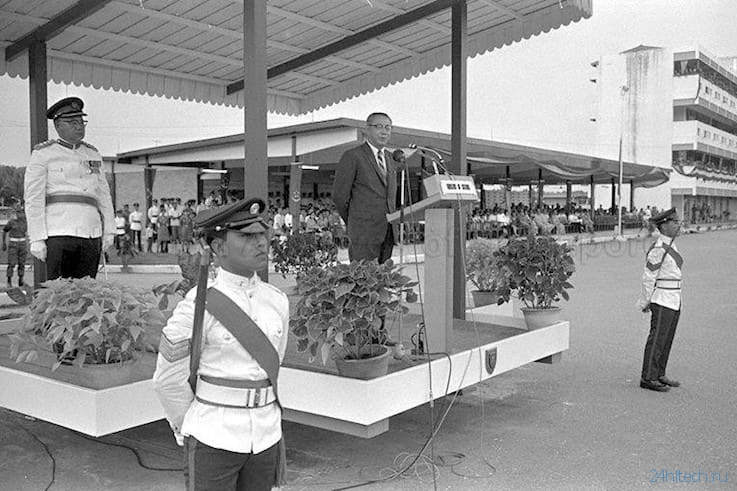

Команда из Сингапура использовала методику глубокого обучения Generative Adversarial Networks (GAN). В нее входит одна нейронная сеть с миллионами параметров, пытающаяся предсказать значения цвета для разных черно-белых пикселей на основе особенностей изображения и другая, пытающая определить фотореалистичность сгенерированных цветов по сравнению с аналогичными фотографиями. Модель продолжает самообучение до тех пор, пока генератор создает «поддельные» цвета.


Для обучения модели был использован набор из 500 тысяч старых доступных фотографий и множество графических процессоров NVIDIA V100. Для улучшения результатов была задействована открытая библиотека изображений от Google. Это помогло обработать части тела, с которыми оригинальная модель плохо работала: руки, ноги, трудно идентифицируемые конечности. Помощь Google увеличила и скорость обучения.
Первоначально модель работала на локальном кластере внутри офиса – доступ к ней имела лишь команда разработчиков. Чтобы результат был виден всем, потребовалось веб-приложение, через которое сервис мог бы получать запросы снаружи. В качестве облачного провайдера была выбрана платформа Google. Она позволяет защититься от атак, хранить и кэшировать статический контент, балансировать и распределять нагрузку.


Этап окрашивания требует значительных вычислительных мощностей и занимает около 3 секунд. Задачей постановки запросов в бэкенд занимается NGINX-сервер. Он может попросить пользователя повторить попытку позже, если частота входящих запросов превышает скорость работы внутренних служб. Ключевым моментом архитектуры является автоматическое масштабирование виртуальных машин в зависимости от объема трафика. Это позволяет экономить средства, так как дополнительные мощности активируются только в случае запроса на них.
Сервис Colourise хорошо себя показал на изображениях с высоким разрешением, на которых значительную часть фотографии занимают люди. Хорошо справляется и с пейзажами. Итоговые изображения выглядят правдоподобно, если на них есть объекты, присутствующие в обучающем наборе. Модель правильно определяет их и раскрашивает нужным образом.


А вот если на фотографии оказывается нечто нераспознанное, может получиться забавный эффект окклюзии. В компьютерном зрении это важная проблема, связанная с трудностями идентификации частично показанных объектов.
Другие аналогичные сервисы: Algorithmia и Колор
Сервис Colourise уникальным не является, его конкурентом является хотя бы знаменитый Algorithmia. Есть своя разработка под названием Колор и у Артемия Лебедева. Разнообразие вариантов играет на руку нам, пользователям – всегда можно выбрать наилучший результат от того или иного ресурса.
Здесь же необходимо отметить и сервис Paintschainer, который отлично подойдет для автоматического раскрашивания различных рисунков, скетчей, набросков и других изображений.
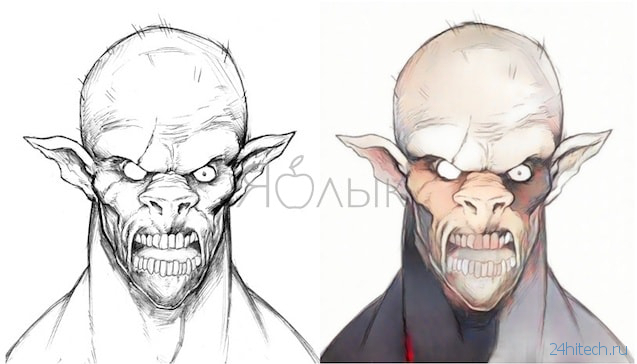

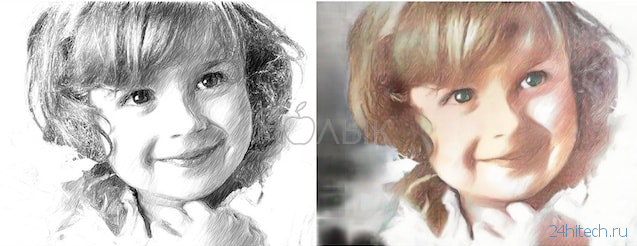
Как сделать черно-белое фото цветным прямо на iPhone или iPad
Для этого необходимо лишь иметь iPhone или iPad с установленной на нем iOS 10 или более свежей версией ОС. Далее, необходимо скачать из App Store приложение Spectrum (ссылка размещена ниже), загрузить на устройство нужные черно-белые изображения (или сделать ч/б фото при помощи камеры) и приступить непосредственно к процессу колоризации. 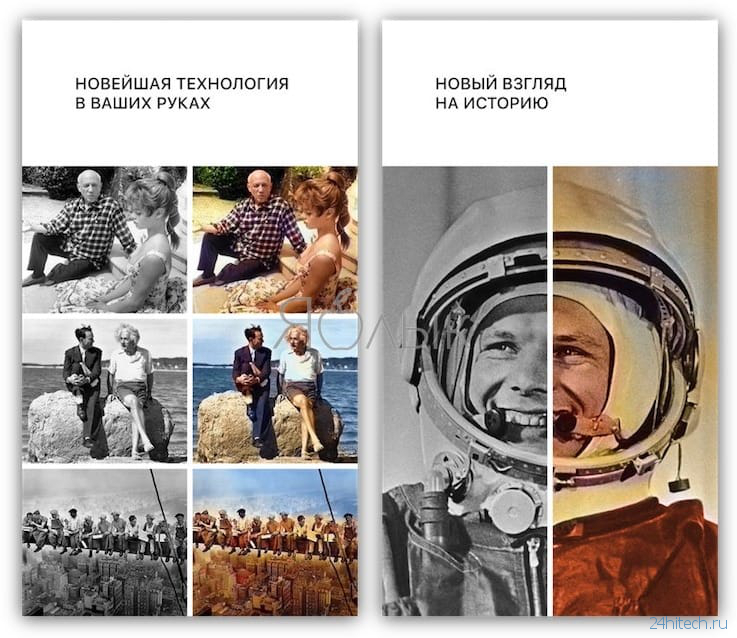
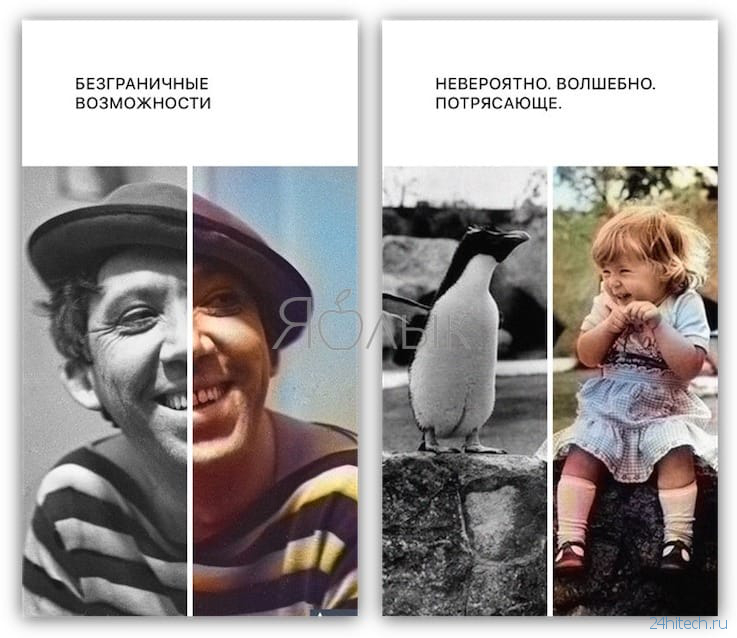
Разукрасить снимок в Spectrum проще простого – программа делает все автоматически, используя комплекс алгоритмов для определения границ областей и подбора цветов для них. Пользователю остается лишь водить специальным вертикальным разделителем по фотографии и наслаждаться магией преображения цвета.
Получившееся в результате изображение можно сразу же сохранить в Фотопленку, а также отправить в социальные сети (Instagram, Facebook) или переслать друзьям в сообщении.
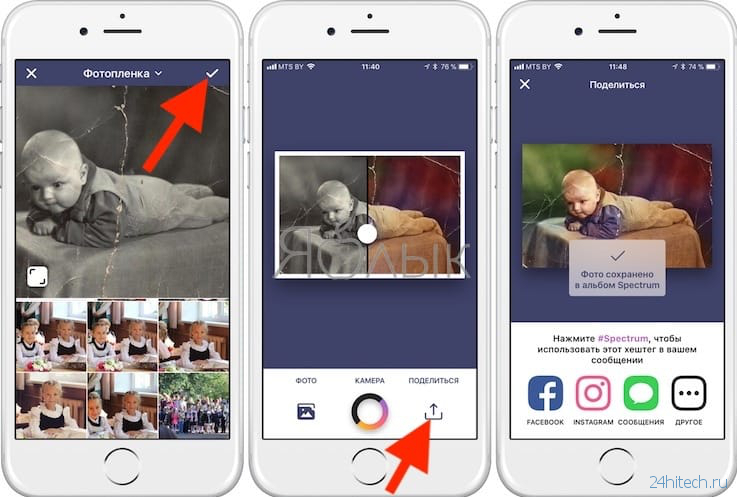
Примеры, сделанные нами:
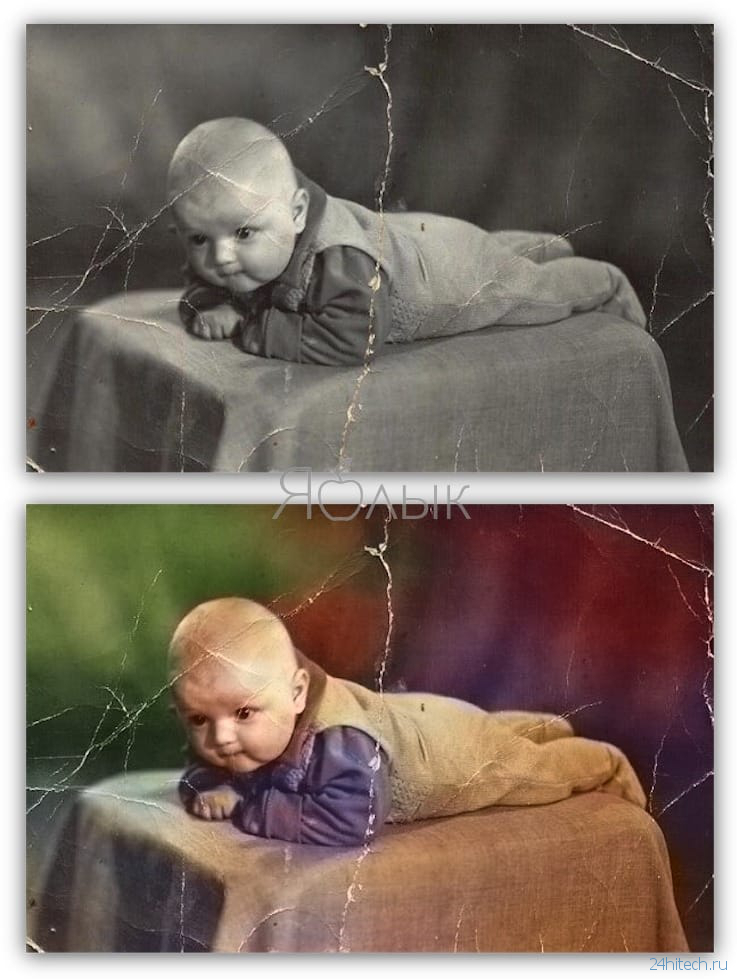

Скачать Spectrum для iPhone или iPad (App Store)
По материалам yablyk
24hitech.ru
Как раскрасить черно-белое фото при помощи Photoshop
В этом уроке хочу рассказать про раскрашивание черно-белых фотографий. Оказалось, что это очень простое и увлекательное занятие, которое будет легко освоить каждому. Применить это умение можно по-разному, как например, заняться реставрацией фотографий из собственного семейного архива.
1. Раскрашивание фотографии я обычно начинаю с людей и с их кожи. Выделяю сразу всё: и руки, и лицо, любые другие части тела, чтобы в итоге получился одинаковый цвет.
Выделяю с помощью быстрой маски. Для этого выберите кисть и нажмите Q. Жесткость я ставлю 20-30%, нажим около 80%.

2. Нажмите ещё раз Q и сделайте инверсию выделенного.

3. Нажимаем Ctrl+J, чтобы скопировать выделенную область на новый слой. К этому слою применяем инструмент «Цветовой тон/насыщенность». У кого Photoshop CS6, обратите внимание, что «Цветовой тон/насыщенность» нужно выбирать из верхнего меню, а не из правого, так как из правого меню повлияет на все слои сразу.
В «Цветовой тон/насыщенность» поставьте галочку на «тонирование» и ползунками настройте нужный цвет.

4. Если не получается добиться нужного оттенка, то можно воспользоваться другими инструментами, например, «Цветовой баланс» или «Выборочная коррекция цвета»

5. Следующее – волосы. Возвращаемся на исходный слой, снова выделяем быстрой маской, снова копируем на новый слой и применяем «Цветовой тон/насыщенность».

6. Губы и язык я делаю одним слоем.

7. Хоть и не видно сильно разницы, но зубы тоже стоит раскрасить, чтобы не было этого серого оттенка

8. Тоже самое с бровями и ресницами, они не должны быть серыми.

9. С раскрашиванием одежды уже можно расслабиться и не подбирать так тщательно оттенок. Кстати, если окажется, что вы выделили лишнего, и кожа тоже окрасилась в цвет одежды, то можно это подкорректировать с помощью маски.

10. Небольшой совет – если вы просто хотите потренироваться и попробовать, не берите такие изображения, как взял я, с мелкими деталями то есть. Конечно, закрасить маской каждый листик не сложно, но долго и утомительно.

Нужный оттенок так же достигается с помощью других инструментов.

11. Выделяя пол, я уже не старался ровно закрасить рядом с листьями, так как собирался слой с ними сделать самым верхним. То есть пол аккуратно прикроется ими.

12. Тоже самое и со стенами – рядом с Мэрилин я выделял аккуратно, а листья смело закрашивала.

13. Когда стены приобрели цвет, оказалось, что у некоторых листьев появился белый ореол.

Избавиться от него просто – «Слои» – «Обработка краев» – «Убрать кайму». Можно, конечно, воспользоваться кнопкой «удалить белый ореол»/»удалить черный ореол», но в данном случае мне не понравился результат.

14. В общем, вот и всё, черно-белое фото раскрашено и стало цветным. И ещё совет – переименовывайте слои для своего удобства, так будет проще ориентироваться, если в конце нужно будет что-то подправить.

Результат:

arttime.org.ua
Раскрашиваем черно-белое фото онлайн бесплатно
Всем привет! Сегодня хочу вам рассказать о том, как раскрасить черно-белое фото онлайн и это все абсолютно бесплатно. Совсем недавно в сети появился новый онлайн сервис по раскраске черно-белых фотографий. Пока сам сервис работает в бета-тестирование, но уже сегодня вы сможете сделать цветную фотографию из ваших старых фото.Как из черно-белой фотографии сделать цветную
Онлайн сервис Colorize Photos был разработан программистами Калифорнийским институтом в Беркли, который основан на алгоритме обработке изображений Colorful Image Colorization.
Для того чтобы раскрасить черно-белое фото онлайн, вам нужно перейти на сайт Colorize Photos и указать url вашего изображение и нажать на кнопку «Colorize it» и через несколько секунд вы получите свой результат в цветном варианте.
Я также решил из черно-белой фотографии сделать цветную, нашел старую черно-белую фотографию своего города и попробовал сервис в действии.
Онлайн-сервис абсолютно бесплатен. Так же после регистрации в сервисе вы сможете использовать API системы для ваших сайтов.
Не смотря на то что сервис еще находится в бета-тесте и пока не имеет возможности справится со всеми деталями черно-белых фотографий. Он не плохо справляется со своей задачей по раскрашиванию черно белых фотографий. Вот еще несколько примеров работы сервиса.
Так же хочу отметить, для наилучшего результата сервиса используйте черно белые фото высокого разрешения, если вы сканируете свои старые фотографии, то разрешение ставьте не меньше 300dpi, это нужно для того что бы сервис лучше произвел обработку фотографий.
С уважением, Дмитрий Арсеньев!
seobel.ru
